—[· git clone -b master https://github.com/flutter/flutter.git
—[· flutter --version
Flutter 1.20.0-3.0.pre.124 • channel master • https://github.com/flutter/flutter.git
Framework • revision ec3368ae45 (17 hours ago) • 2020-07-02 01:58:01 -0400
Engine • revision 65ac8be350
Tools • Dart 2.9.0 (build 2.9.0-20.0.dev f8ff12008e)
—[· flutter channel
Flutter channels:
- master
dev
beta
stable
—[· flutter config --enable-windows-desktop
—[· E:
—[· cd Projects\Flutter\Desk
—[· flutter create toly_flutter
- 你可以看到有windows的目录,这里面就是Windows应用的工程
2. 运行Flutter的Windows项目
开启windows支持后,重启AS后,会有下面的下拉选项
直接运行可能会出错,因为Windows应用编译需要Visual Studio工具,就像MacOS需要Xcode一样
可以执行一下
flutter doctor看看情况
3.安装 VisualStudio
下载完后,
flutter doctor时,如下。之后就可以运行了。
二、官方桌面项目和一些桌面插件
1.运行官方桌面示例
Github上google的flutter-desktop-embedding是官方的桌面支持项目,
里面有很多官方提供的实用插件,可以下载看看。
git clone https://github.com/google/flutter-desktop-embedding.git
如果上面的main.dart有个×,八成是SDK没有配置好,可以在
Settings...-->Languaes &Frameworks-->Flutter面板配置
可以看出这个项目引用了很多本地的插件,这些插件是目前桌面开发很宝贵的资源。
flutter pub get之后,就可以运行示例项目了
如果你的电脑没有在
开发者模式,使用插件会出错。 你可以在设置-->更新和安全-->开发者选项里设置
Building with plugins requires symlink support. Please enable Developer Mode in your system settings
然后运行即可,项目运行效果如下:
2. 示例项目的几个插件
window_size屏幕尺寸插件
这个插件非常有用,桌面不同于手机。有窗口的概念,所以定义程序的窗口大小非常必要。
import ‘package:window_size/window_size.dart’ as window_size;
void main() {
// Try to resize and reposition the window to be half the width and height
// of its screen, centered horizontally and shifted up from center.
WidgetsFlutterBinding.ensureInitialized();
// 获取窗口信息,然后设置窗口信息
window_size.getWindowInfo().then((window) {
if (window.screen != null) {
final screenFrame = window.screen.visibleFrame;
final width = math.max((screenFrame.width / 2).roundToDouble(), 800.0);
final height = math.max((screenFrame.height / 2).roundToDouble(), 600.0);
final left = ((screenFrame.width - width) / 2).roundToDouble();
final top = ((screenFrame.height - height) / 3).roundToDouble();
final frame = Rect.fromLTWH(left, top, width, height);
//设置窗口信息
window_size.setWindowFrame(frame);
//设置窗口顶部标题
window_size
.setWindowTitle(‘Flutter Testbed on ${Platform.operatingSystem}’);
if (Platform.isMacOS) {
window_size.setWindowMinSize(Size(800, 600));
window_size.setWindowMaxSize(Size(1600, 1200));
}
}
});
runApp(new MyApp());
}
color_panel颜色选择插件
在
External Libraries#Flutter Plugin中 你可以看到插件信息,可以看到color_panel插件没有支持Windows。在点击左上角选择颜色时,并没有额外处理,所以会报错,这不太好。应该可以给个提示什么的。
file_chooser文件选择插件
非常实用的插件,支持
打开文件选择面板和文件保存面板
FlatButton(
child: const Text(‘OPEN’),
onPressed: () async {
String initialDirectory;
if (Platform.isMacOS || Platform.isWindows) {
initialDirectory =
(await getApplicationDocumentsDirectory()).path;
}
//打开文件选择面板
final result = await showOpenPanel(
allowsMultipleSelection: true,
initialDirectory: initialDirectory);
Scaffold.of(context).showSnackBar(SnackBar(
content: Text(_resultTextForFileChooserOperation(
_FileChooserType.open, result))));
},
)
FlatButton(
child: const Text(‘SAVE’),
onPressed: () {
//打开文件保存面板
showSavePanel(suggestedFileName: ‘save_test.txt’).then((result) {
Scaffold.of(context).showSnackBar(SnackBar(
content: Text(_resultTextForFileChooserOperation(
_FileChooserType.save, result)),
));
});
},
),
除此之外,还可以指定过滤类型
FlatButton(
child: const Text(‘OPEN MEDIA’),
onPressed: () async {
final result =
await showOpenPanel(allowedFileTypes: [
FileTypeFilterGroup(label: ‘Images’, fileExtensions: [
‘bmp’,
‘gif’,
‘jpeg’,
‘jpg’,
‘png’,
‘tiff’,
‘webp’,
]),
FileTypeFilterGroup(label: ‘Video’, fileExtensions: [
‘avi’,
‘mov’,
‘mpeg’,
‘mpg’,
‘webm’,
]),
]);
Scaffold.of(context).showSnackBar(SnackBar(
content: Text(_resultTextForFileChooserOperation(
_FileChooserType.open, result))));
},
),
url_launcher、url_launcher_fde插件
最后
自我介绍一下,小编13年上海交大毕业,曾经在小公司待过,也去过华为、OPPO等大厂,18年进入阿里一直到现在。
深知大多数初中级Android工程师,想要提升技能,往往是自己摸索成长,自己不成体系的自学效果低效漫长且无助。
因此我收集整理了一份《2024年Android移动开发全套学习资料》,初衷也很简单,就是希望能够帮助到想自学提升又不知道该从何学起的朋友,同时减轻大家的负担。
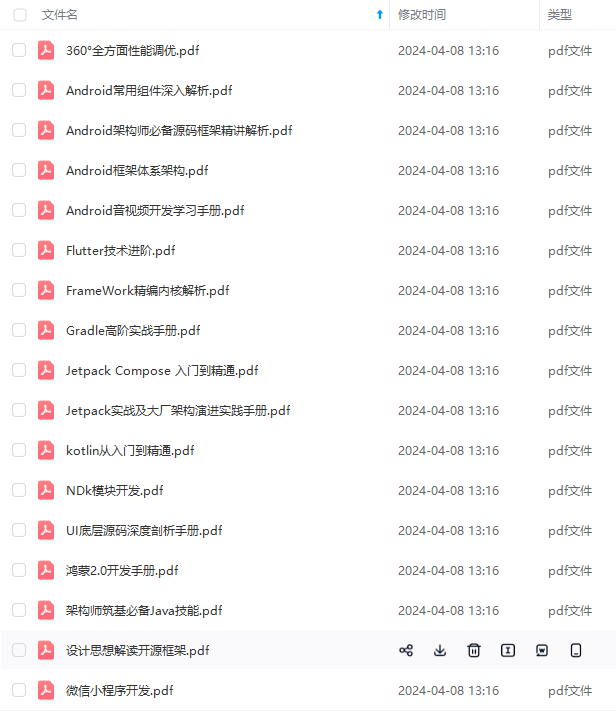
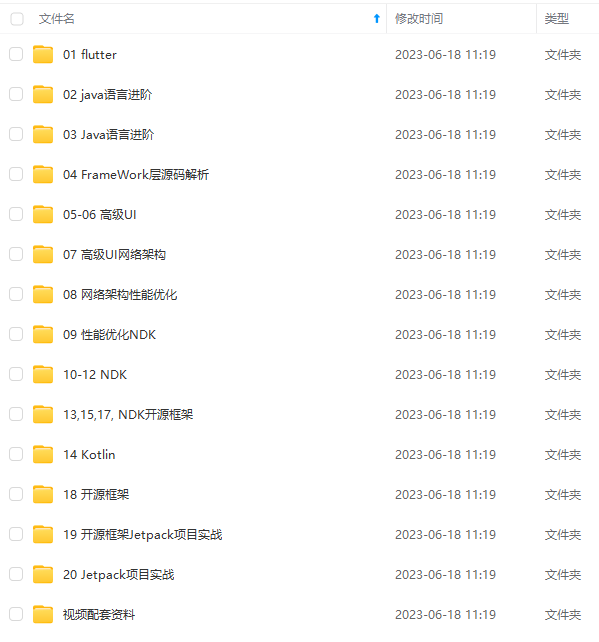
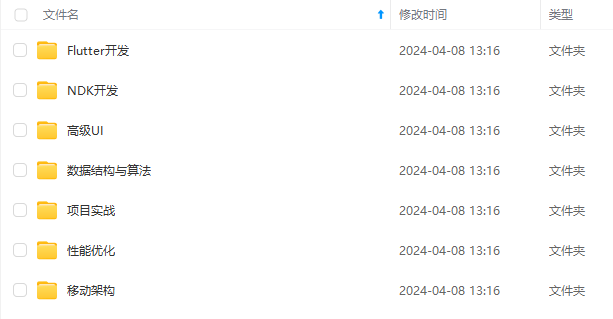
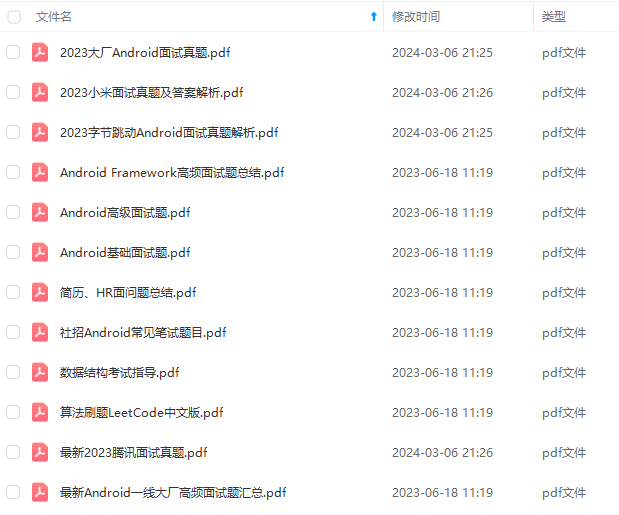
既有适合小白学习的零基础资料,也有适合3年以上经验的小伙伴深入学习提升的进阶课程,基本涵盖了95%以上Android开发知识点!不论你是刚入门Android开发的新手,还是希望在技术上不断提升的资深开发者,这些资料都将为你打开新的学习之门
如果你觉得这些内容对你有帮助,需要这份全套学习资料的朋友可以戳我获取!!
由于文件比较大,这里只是将部分目录截图出来,每个节点里面都包含大厂面经、学习笔记、源码讲义、实战项目、讲解视频,并且会持续更新!
习提升的进阶课程,基本涵盖了95%以上Android开发知识点!不论你是刚入门Android开发的新手,还是希望在技术上不断提升的资深开发者,这些资料都将为你打开新的学习之门**
如果你觉得这些内容对你有帮助,需要这份全套学习资料的朋友可以戳我获取!!
由于文件比较大,这里只是将部分目录截图出来,每个节点里面都包含大厂面经、学习笔记、源码讲义、实战项目、讲解视频,并且会持续更新!






















 676
676

 被折叠的 条评论
为什么被折叠?
被折叠的 条评论
为什么被折叠?








